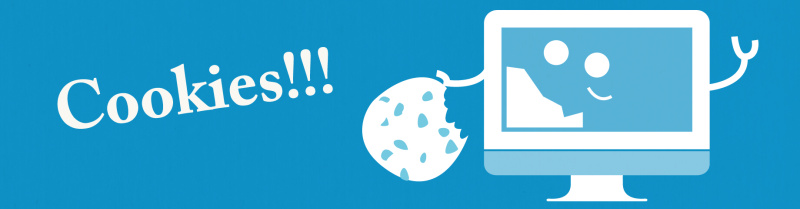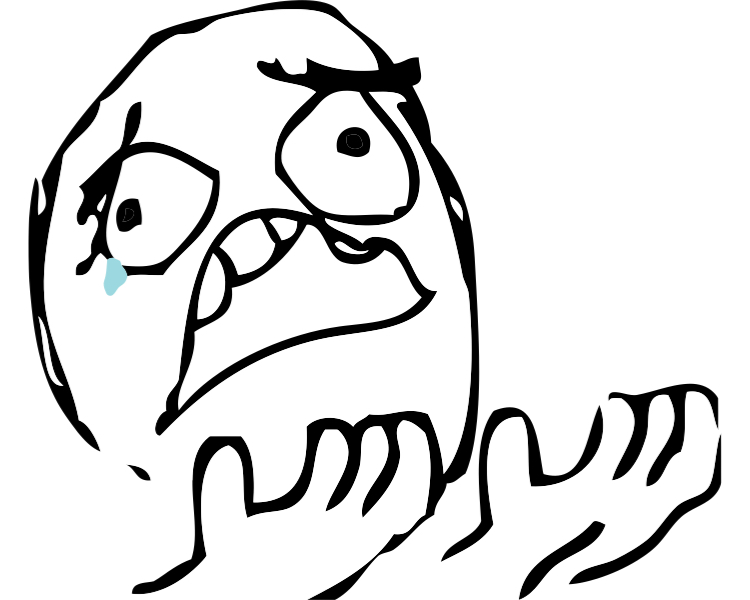
Wordpress non aggiorna le pagine, cosa fare?
- Wordpress
- 10 ottobre 2023
Indice dei contenuti
Spesso i clienti mi dicono di aver fatto delle modifiche alle pagine di Wordpress ma di non vederele online. “WordPress non aggiorna le pagine” è un problema comune che può essere dovuto all’attivazione della cache sul sito. Vediamo come risolvere questo problema in modo efficace e veloce.
Se wp non aggiorna le pagine potrebbe essere un problema di cache.
La cache è una tecnica utilizzata per memorizzare temporaneamente alcuni dati al fine di accelerare il caricamento delle pagine web. Quando il tuo sito WordPress è soggetto a caching, le pagine vengono salvate in una copia statica e mostrate ai visitatori anziché essere generate nuovamente ad ogni richiesta.
Identificare il Sistema di Cache Attivo
Il primo passo per risolvere il problema di Wordpress che non aggiorna le pagine è identificare il sistema di cache attivo sul tuo sito. Questo può essere gestito tramite un plugin specifico installato su WordPress o configurazioni a livello di server, come nel caso di provider come SiteGround.
Cache Gestita tramite Plugin
Se il caching è gestito tramite un plugin, accedi alla sezione “Plugin” nel tuo pannello di controllo WordPress e individua il plugin responsabile della cache. Spesso, questi plugin offrono un’opzione per “svuotare la cache” direttamente dall’interfaccia.
Cache sul Server attiva, wordpress non aggiorna le pagine
Se il caching è gestito a livello di server, come nel caso di SiteGround, accedi al tuo pannello di controllo del provider e trova l’opzione per “svuotare la cache”. Questa operazione varierà a seconda del provider, ma di solito è chiaramente indicata. Il problema è che se Wordpress non aggiorna le pagine per via della cache sul server ogni volta dovrai andare sul tuo pannello hosting per svuotare la cache.
Come Svuotare la Cache e Aggiornare le Pagine
Una volta individuato il sistema di cache e l’opzione per svuotarla, esegui questa operazione. Dopo aver svuotato la cache, effettua un aggiornamento della pagina sul tuo browser. Dovresti ora vedere le modifiche apportate al tuo sito WordPress.
Altre Azioni Utili
- Se il problema delle pagine di WP che non vengono aggiornate persiste, prova a disabilitare temporaneamente il caching per assicurarti che le modifiche vengano visualizzate correttamente.
- Assicurati di aggiornare il tuo sito regolarmente. Oltre alle modifiche al contenuto, è importante tenere aggiornati i plugin e il tema WordPress utilizzati.
- Controlla le impostazioni avanzate del caching. Alcuni plugin o sistemi di cache hanno opzioni avanzate che potrebbero richiedere una configurazione specifica per garantire un aggiornamento corretto delle pagine.
FAQ
- Perché le pagine di Wordpress non si aggiornano subito dopo le modifiche? La cache memorizza una copia delle pagine per accelerarne il caricamento. Devi svuotare la cache per visualizzare le modifiche in tempo reale.
- Qual è il ruolo dei plugin nel caching? I plugin possono gestire la cache in WordPress, offrendo opzioni per attivarla, disattivarla o svuotarla.
- Cosa fare se non trovo l’opzione per svuotare la cache e forzare l’aggiornamento delle pagine? Controlla attentamente il pannello di controllo del tuo provider o il plugin che gestisce la cache sul tuo sito WordPress.
- Posso programmare lo svuotamento automatico della cache di Worpdress? Sì, alcuni plugin consentono di programmare lo svuotamento automatico della cache a intervalli regolari.
- Esistono rischi nell’uso del caching? Il caching può causare problemi di visualizzazione delle modifiche recenti, ma questi possono essere risolti svuotando la cache.
- Quanto spesso devo svuotare la cache? L’intervallo di tempo dipende dalle modifiche apportate al tuo sito. Se apporti frequenti modifiche, potresti dover svuotare la cache più spesso.
- C’è un modo per gestire la cache in modo selettivo per singole pagine? Sì, alcuni plugin consentono di gestire la cache in modo selettivo per singole pagine, consentendo una maggiore flessibilità.
Se hai problemi e non riesci a risolverli contattami.